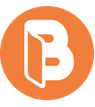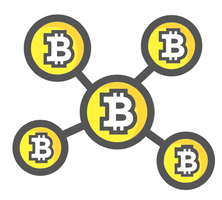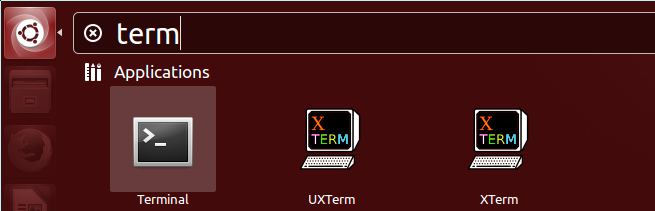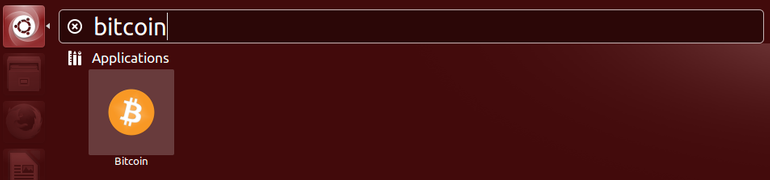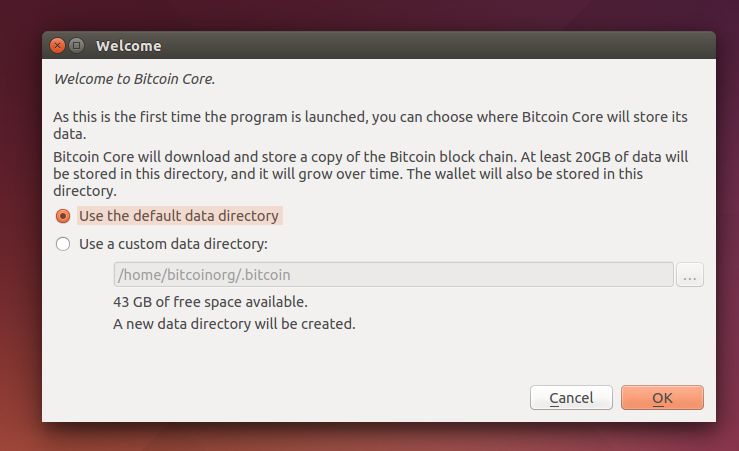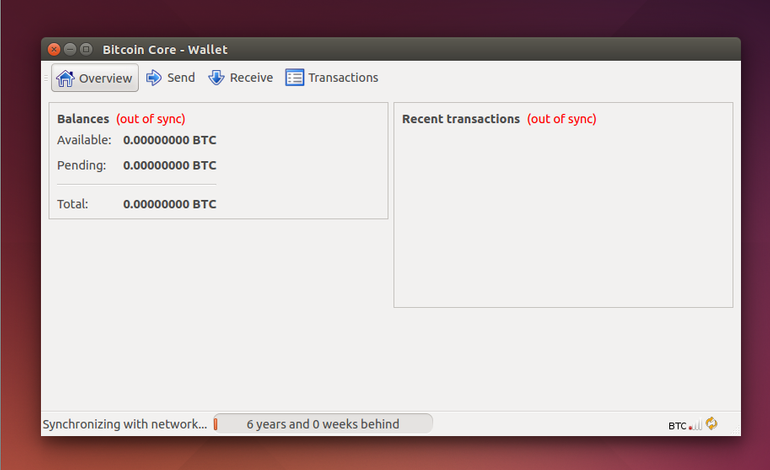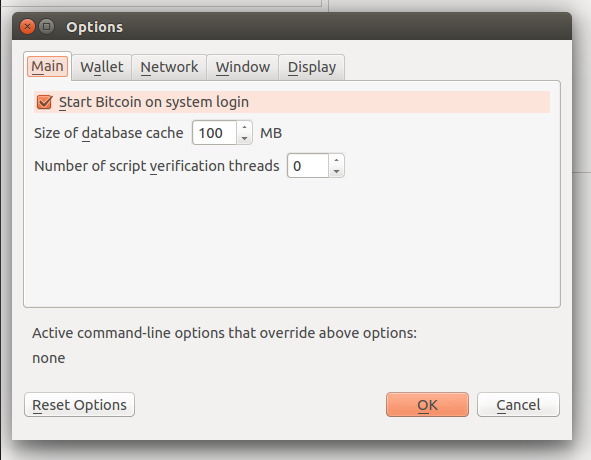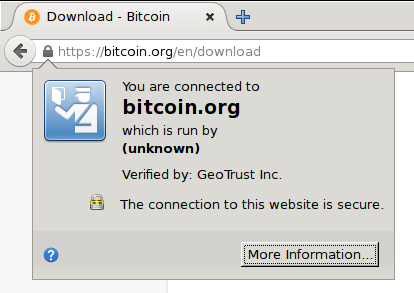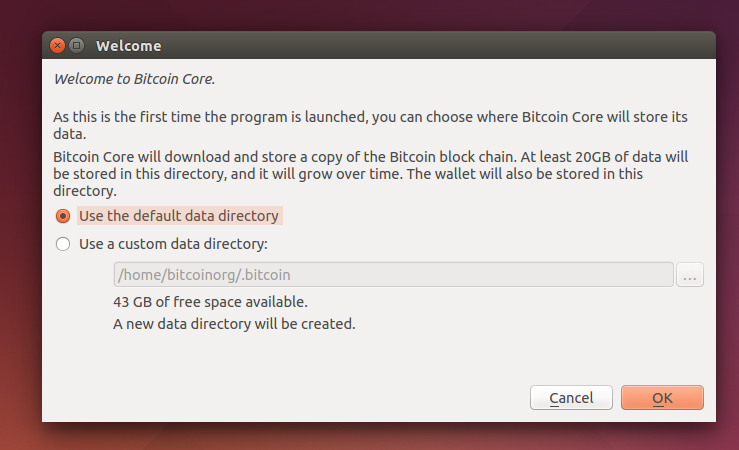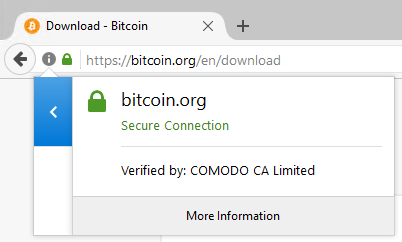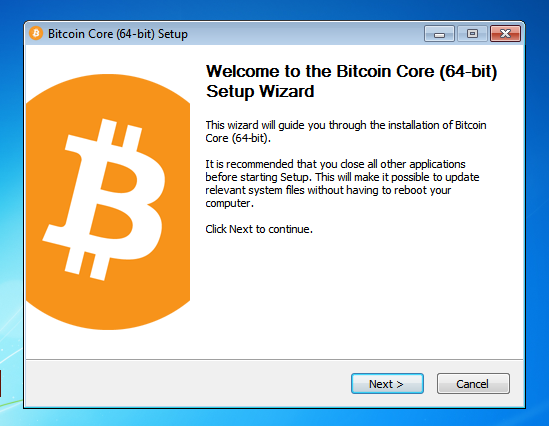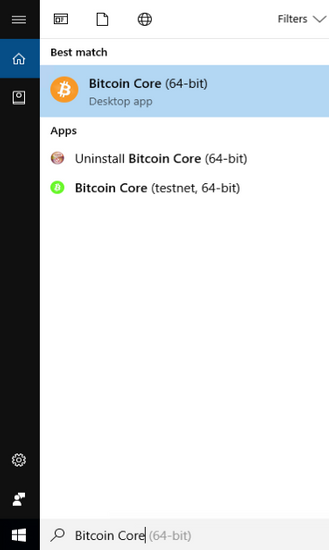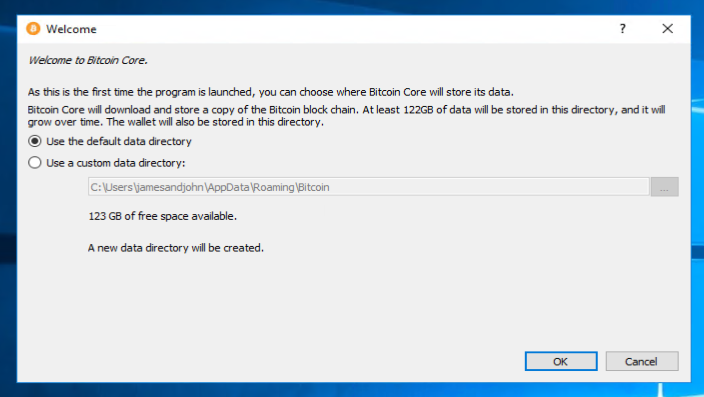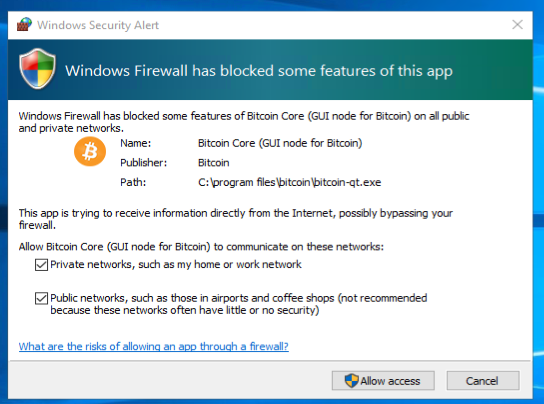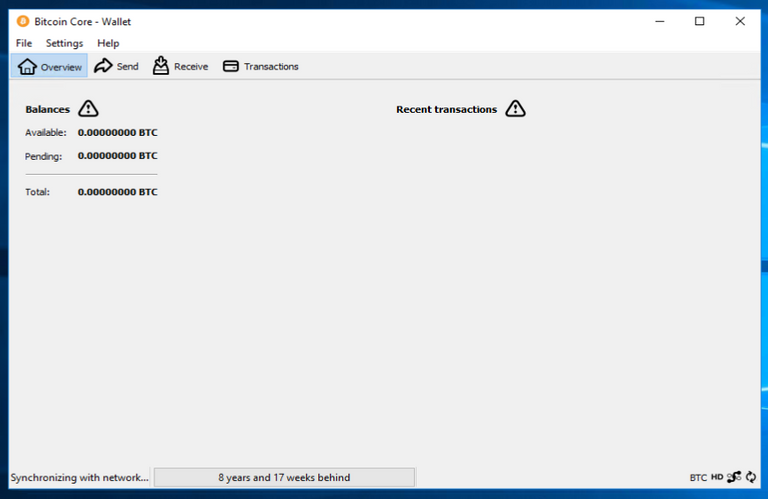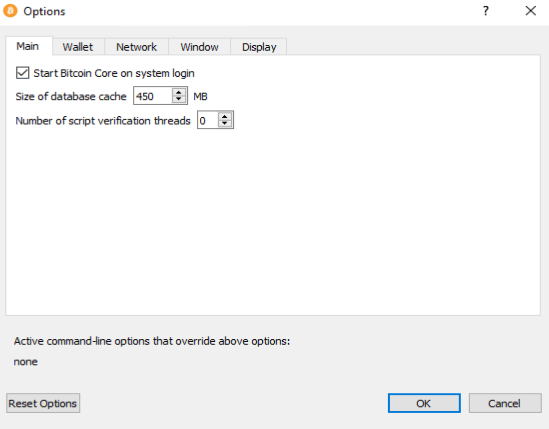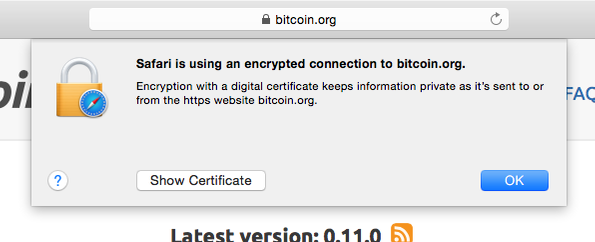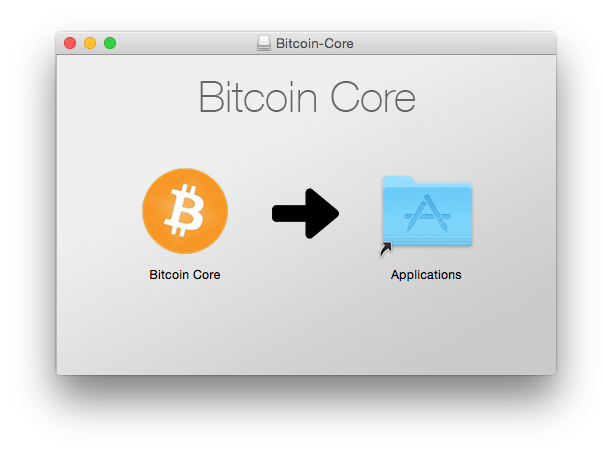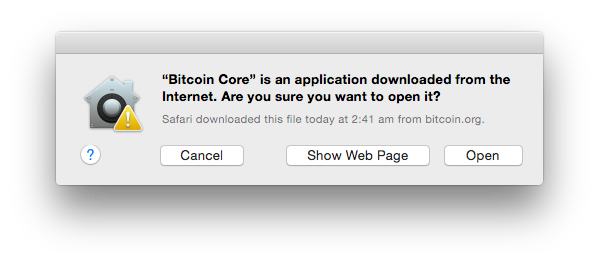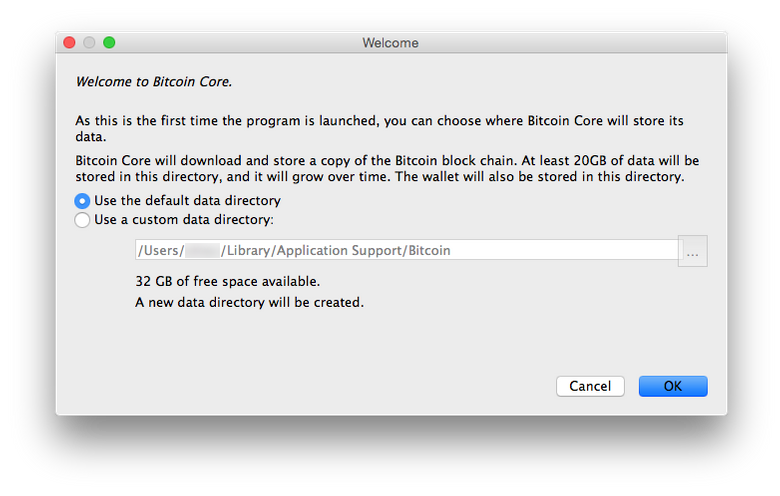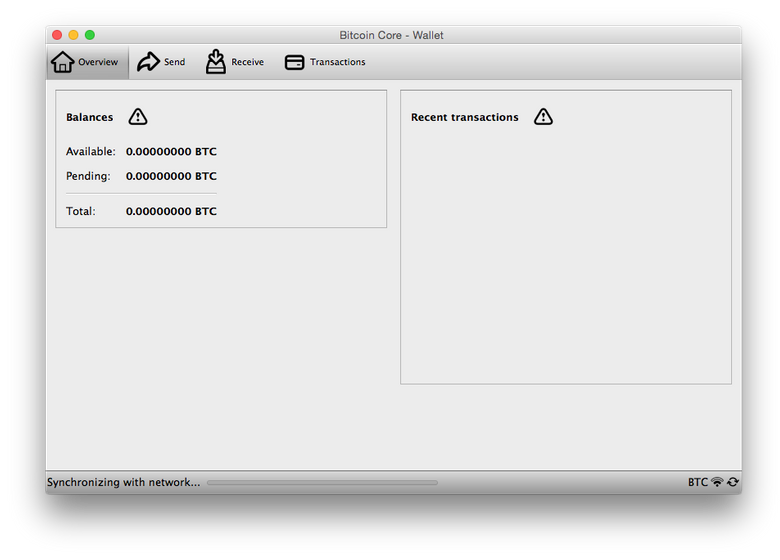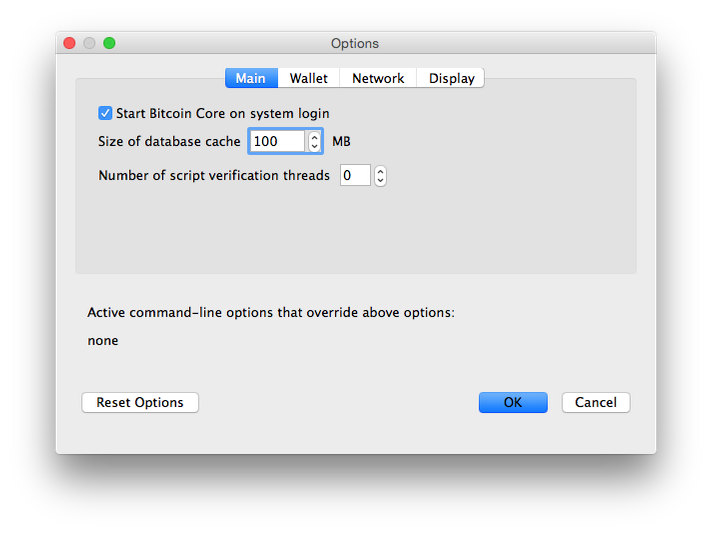Esecuzione di un nodo completo
Supporta la rete Bitcoin eseguendo il tuo Nodo completo
Cos'è un nodo completo?
Un nodo completo è un programma che convalida completamente transazioni e blocchi. Quasi tutti i nodi completi aiutano anche la rete accettando transazioni e blocchi da altri nodi completi, convalidando tali transazioni e blocchi e quindi inoltrandoli a ulteriori nodi completi.
La maggior parte dei nodi completi serve anche client leggeri consentendo loro di trasmettere le loro transazioni alla rete e notificandoli quando una transazione influisce sul loro portafoglio. Se non ci sono abbastanza nodi per eseguire questa funzione, i client non saranno in grado di connettersi attraverso la rete peer-to-peer - dovranno invece utilizzare servizi centralizzati.
Molte persone e organizzazioni si offrono volontarie per eseguire interi nodi utilizzando risorse di calcolo e larghezza di banda libere, ma sono necessari più volontari per consentire a Bitcoin di continuare a crescere. Questo documento descrive come puoi aiutare e quale aiuto ti costerà.
Costi e avvertenze
L'esecuzione di un nodo completo Bitcoin comporta alcuni costi e può esporvi a determinati rischi. Questa sezione spiega questi costi e rischi in modo che tu possa decidere se sei in grado di aiutare la rete.
Casi speciali
Minatori, aziende e utenti attenti alla privacy si affidano a comportamenti particolari dai nodi completi che utilizzano, quindi spesso eseguono i propri nodi completi e adottano speciali precauzioni di sicurezza. Questo documento non copre tali precauzioni: descrive solo l'esecuzione di un nodo completo per supportare la rete Bitcoin in generale.
Cerca assistenza nella comunità se hai bisogno di aiuto per configurare correttamente il tuo intero nodo per gestire attività ad alto valore e sensibili alla privacy. Fai la tua stessa diligenza per assicurarti che chi ti aiuti sia etico, affidabile e qualificato per aiutarti.
Proteggi il tuo portafoglio
È possibile e sicuro eseguire un nodo completo per supportare la rete e utilizzare il suo portafoglio per archiviare i bitcoin, ma è necessario adottare le stesse precauzioni che si dovrebbero fare quando si utilizza qualsiasi portafoglio Bitcoin. Si prega di vedere la sicurezza della tua pagina portafoglio per ulteriori informazioni.
Requisiti minimi
I nodi completi di Bitcoin Core hanno determinati requisiti. Se provi a eseguire un nodo su hardware debole, potrebbe funzionare, ma probabilmente passerai più tempo a gestire i problemi. Se puoi soddisfare i seguenti requisiti, avrai un nodo facile da usare.
Hardware per desktop o laptop con versioni recenti di Windows, Mac OS X o Linux.
145 gigabyte di spazio libero su disco
2 gigabyte di memoria (RAM)
Una connessione Internet a banda larga con velocità di upload di almeno 400 kilobit (50 kilobyte) al secondo
Una connessione illimitata, una connessione con limiti di caricamento elevati o una connessione monitorata regolarmente per garantire che non superi i limiti di caricamento. È comune per i nodi completi su connessioni ad alta velocità utilizzare 200 gigabyte di upload o più al mese. L'utilizzo del download è di circa 20 gigabyte al mese, più circa 140 gigabyte aggiuntivi la prima volta che si avvia il nodo.
6 ore al giorno che il tuo intero nodo può essere lasciato in esecuzione. (Puoi fare altre cose con il tuo computer mentre stai usando un nodo completo.) Più ore sarebbero migliori, e la cosa migliore sarebbe se potessi eseguire il tuo nodo continuamente.
Nota: molti sistemi operativi oggi (Windows, Mac e Linux) entrano in una modalità a bassa potenza dopo che lo screensaver si attiva, rallentando o arrestando il traffico di rete. Questa è spesso l'impostazione predefinita su laptop e su tutti i laptop e desktop Mac OS X. Controlla le impostazioni del salvaschermo e disabilita le opzioni di "sospensione" o "sospensione" automatica per assicurarti di supportare la rete ogni volta che il tuo computer è in esecuzione.
Possibili problemi
Legale: l' uso di Bitcoin è vietato o limitato in alcune aree.
Limiti di larghezza di banda : alcuni piani Internet addebiteranno un importo aggiuntivo per l'eventuale larghezza di banda di caricamento in eccesso utilizzata che non è inclusa nel piano. Peggio ancora, alcuni provider potrebbero interrompere la connessione senza preavviso a causa di un uso eccessivo. Ti consigliamo di verificare se la tua connessione Internet è soggetta a tali limiti e monitorare l'utilizzo della larghezza di banda in modo da poter interrompere Bitcoin Core prima di raggiungere il limite di upload.
Anti-virus: diverse persone hanno inserito parti di virus informatici noti nella catena di blocchi di Bitcoin. Questi dati della catena di blocchi non possono infettare il computer, ma alcuni programmi antivirus mettono in quarantena i dati in ogni caso, rendendo più difficile l'esecuzione di Bitcoin Core. Questo problema riguarda principalmente i computer che eseguono Windows.
Target di attacco: Bitcoin Core alimenta la rete peer-to-peer di Bitcoin, quindi le persone che vogliono interrompere la rete possono attaccare gli utenti di Bitcoin Core in modi che influenzeranno altre cose che si fanno con il computer, come un attacco che limita il download disponibile larghezza di banda.
Istruzioni Linux
Le seguenti istruzioni descrivono l'installazione di Bitcoin Core su sistemi Linux.
Ubuntu 16.10
* Istruzioni per Bitcoin Core 0.14.2
Se si utilizza Ubuntu Desktop, fare clic sull'icona di turbolenza di Ubuntu per avviare Dash e digitare "term" nella casella di input. Scegli uno dei terminali elencati:
In alternativa, accedere ad una console o ad un emulatore di terminale usando un altro metodo, come SSH su Ubuntu Server o un launcher di terminale in un ambiente desktop alternativo.
Digitare la seguente riga per aggiungere il Bitcoin Personal Package Archive (PPA) al proprio sistema:
sudo apt-add-repository ppa:bitcoin/bitcoin
Ti verrà richiesta la tua password utente. Forniscilo per continuare. Successivamente, verrà visualizzato il seguente testo:
Stable Channel of bitcoin-qt and bitcoind for Ubuntu, and their
dependencies
Note that you should prefer to use the official binaries, where possible, to
limit trust in Launchpad/the PPA owner.
No longer supports precise, due to its ancient gcc and Boost versions.
More info: https://launchpad.net/~bitcoin/+archive/ubuntu/bitcoin
Press [ENTER] to continue or ctrl-c to cancel adding it
Premere Invio per continuare. Verrà visualizzato il seguente testo (con alcune varianti) e verrà visualizzato il prompt della riga di comando:
gpg: keyring `/tmp/tmpixuqu73x/secring.gpg' created
gpg: keyring `/tmp/tmpixuqu73x/pubring.gpg' created
gpg: requesting key 8842CE5E from hkp server keyserver.ubuntu.com
gpg: /tmp/tmpixuqu73x/trustdb.gpg: trustdb created
gpg: key 8842CE5E: public key "Launchpad PPA for Bitcoin" imported
gpg: no ultimately trusted keys found
gpg: Total number processed: 1
gpg: imported: 1 (RSA: 1)
OK
Digitare la seguente riga per ottenere l'elenco più recente di pacchetti:
sudo apt-get update
Verrà visualizzato un numero elevato di righe quando vengono scaricati diversi file di aggiornamento. Questo passaggio potrebbe richiedere alcuni minuti su una connessione Internet lenta.
Per continuare, scegli una delle seguenti opzioni
Per installare l'interfaccia grafica utente (GUI) di Bitcoin Core, digitare la seguente riga e passare alla seguente sezione GUI di Bitcoin Core :
sudo apt-get install bitcoin-qt
Per installare Bitcoin Core (bitcoind), che è utile per i programmatori e gli utenti esperti, digita la seguente riga e procedi alla seguente sezione del Demone Core Bitcoin :
sudo apt-get install bitcoind
Per installare sia la GUI che il daemon, digitare la seguente riga e leggere sia le istruzioni della GUI che le istruzioni del daemon . Si noti che non è possibile eseguire contemporaneamente la GUI e il demone utilizzando la stessa directory di configurazione.
sudo apt-get install bitcoin-qt bitcoind
Dopo aver scelto quali pacchetti installare, ti verrà chiesto se vuoi procedere. Premere Invio per continuare.
Bitcoin Core GUI
Per avviare Bitcoin Core GUI, fai clic sull'icona di turbolenza di Ubuntu per aprire Dash, digita bitcoine fai clic sull'icona Bitcoin.
Ti verrà richiesto di scegliere una directory per memorizzare la catena di blocchi Bitcoin e il tuo portafoglio. A meno che non si disponga di una partizione o unità separata che si desidera utilizzare, fare clic su OK per utilizzare l'impostazione predefinita.
La GUI di Bitcoin Core inizierà a scaricare la catena di blocchi. Questo passaggio richiederà almeno diversi giorni e potrebbe richiedere molto più tempo con una connessione a Internet lenta o con un computer lento. Durante il download, Bitcoin Core utilizzerà una parte significativa della larghezza di banda della tua connessione. Puoi fermare Bitcoin Core in qualsiasi momento chiudendolo; riprenderà dal punto in cui si è fermato la prossima volta che lo avvii.
Una volta completato il download, è possibile utilizzare Bitcoin Core come portafoglio o semplicemente lasciarlo eseguire per supportare la rete Bitcoin.
Opzionale: avvia il tuo nodo all'accesso
Avviare il tuo nodo automaticamente ogni volta che accedi al tuo computer ti facilita il tuo contributo alla rete. Il modo più semplice per farlo è quello di dire a Bitcoin Core GUI di iniziare al login.
Durante l'esecuzione di Bitcoin Core GUI, apri il menu Impostazioni e scegli Opzioni. Nella scheda Principale, fai clic su Avvia Bitcoin all'accesso al sistema . Fai clic sul pulsante Ok per salvare le nuove impostazioni.
La prossima volta che si accede al desktop, la GUI di Bitcoin Core verrà automaticamente avviata come un'icona nel vassoio.
Ora hai completato l'installazione di Bitcoin Core. In caso di domande, si prega di chiedere in una delle molte comunità di Bitcoin , come Bitcoin StackExchange , supporto tecnico BitcoinTalk o la chatroom IRC #bitcoin su Freenode.
Per supportare la rete Bitcoin, devi anche consentire le connessioni in entrata. Si prega di leggere la sezione Configurazione di rete per i dettagli.
Bitcoin Core Daemon
Se hai effettuato l'accesso come utente amministrativo con accesso sudo, puoi disconnetterti. I passaggi di questa sezione devono essere eseguiti come utente che si desidera eseguire Bitcoin Core. (Se sei un amministratore esperto, puoi renderlo un account bloccato usato solo da Bitcoin Core.)
Dal terminale, digitare:
bitcoind -daemon
Stamperà un messaggio che sta avviando Bitcoin Core. Per interagire con il demone Bitcoin Core, si utilizzerà il comando bitcoin-cli(interfaccia a riga di comando Bitcoin).
Nota: potrebbero essere necessari diversi minuti per l'avvio di Bitcoin Core, durante il quale verrà visualizzato il messaggio seguente ogni volta che si utilizza bitcoin-cli:
error: {"code":-28,"message":"Verifying blocks..."}
Dopo che si avvia, si possono trovare i seguenti comandi utili per l'interazione base con il nodo: getblockchaininfo, getnetworkinfo, getnettotals, getwalletinfo, stop, e help.
Ad esempio, per arrestare in sicurezza il nodo, eseguire il seguente comando:
bitcoin-cli stop
Un elenco completo di comandi è disponibile nel riferimento per sviluppatori di Bitcoin.org .
Quando il daemon Bitcoin Core si avvia per la prima volta, inizierà a scaricare la catena di blocchi. Questo passaggio richiederà almeno diversi giorni e potrebbe richiedere molto più tempo con una connessione a Internet lenta o con un computer lento. Durante il download, Bitcoin Core utilizzerà una parte significativa della larghezza di banda della tua connessione. Puoi fermare Bitcoin Core in qualsiasi momento usando il stopcomando; riprenderà dal punto in cui si è fermato la prossima volta che lo avvii.
Opzionale: avvia il tuo nodo all'avvio
Avviare il tuo nodo automaticamente ogni volta che il tuo computer si avvia ti consente di contribuire facilmente alla rete. Il modo più semplice per farlo è avviare il demone Bitcoin Core dal tuo crontab. Per modificare il tuo crontab, esegui il seguente comando:
crontab -e
Scorri fino alla fine del file visualizzato e aggiungi la seguente riga:
@reboot bitcoind -daemon
Salva il file ed esci; il file crontab aggiornato verrà installato per te. Ora il daemon Bitcoin Core verrà avviato automaticamente ogni volta che si riavvia il computer.
Se sei un esperto di Ubuntu e vuoi usare uno script di init, guarda questo script Upstart .
Ora hai completato l'installazione di Bitcoin Core. In caso di domande, si prega di chiedere in una delle molte comunità di Bitcoin , come Bitcoin StackExchange , supporto tecnico BitcoinTalk o la chatroom IRC #bitcoin su Freenode.
Per supportare la rete Bitcoin, devi anche consentire le connessioni in entrata. Si prega di leggere la sezione Configurazione di rete per i dettagli.
Altre distribuzioni Linux
* Istruzioni per Bitcoin Core 0.14.2
Le seguenti istruzioni descrivono l'installazione di Bitcoin Core utilizzando gli strumenti disponibili nella maggior parte delle distribuzioni Linux mainstream. Supponiamo che tu usi una shell tipo Bourne come bash.
Utilizzando qualsiasi computer, vai alla pagina di download di Bitcoin Core e verifica di aver effettuato una connessione sicura al server.
Nella sezione "Linux (tgz)" della pagina Download, scegli il file appropriato per la tua installazione Linux (a 32 o 64 bit) e scarica il file. Se necessario, spostare il file sul computer che si desidera utilizzare per eseguire Bitcoin Core.
Opzionale: verificare le firme di rilascio
Se sai come utilizzare PGP, devi anche fare clic sul link Verifica firme di rilascio nella pagina di download per scaricare un elenco firmato di hash di file SHA256. Le versioni 0.11 e successive sono firmate dalla chiave di rilascio di Wladimir J. van der Laan con l'impronta digitale:
01EA 5486 DE18 A882 D4C2 6845 90C8 019E 36C2 E964
Le versioni precedenti sono state firmate dalla chiave regolare di Wladimir J. van der Laan . L'impronta digitale di quella chiave è:
71A3 B167 3540 5025 D447 E8F2 7481 0B01 2346 C9A6
Anche le versioni precedenti erano firmate dalla chiave di Gavin Andresen . L'impronta digitale della sua chiave primaria è:
2664 6D99 CBAE C9B8 1982 EF60 29D9 EE6B 1FC7 30C1
È necessario verificare che queste chiavi appartengano ai loro proprietari utilizzando la rete di fiducia o altri mezzi affidabili. Quindi utilizzare PGP per verificare la firma sul file delle firme di rilascio. Infine, usa PGP o un'altra utility per calcolare l'hash SHA256 dell'archivio scaricato e assicurati che l'hash calcolato corrisponda all'hash elencato nel file delle firme delle versioni verificate.
Se non hai già effettuato l'accesso al computer su cui desideri installare Bitcoin, effettua il login ora. Assicurati di utilizzare un account che possa utilizzare su o sudoinstallare il software nelle directory di proprietà dell'utente root.
Se hai effettuato il login graficamente, avvia un terminale. Se hai effettuato l'accesso in un altro modo, assumeremo che tu sia già in una shell.
Individua il file scaricato ed estrai usando il tarcomando seguito dall'argomento xzfseguito dal nome del file. L'argomento xzfsignifica eXtract il file di archivio tar gZipped. Ad esempio, per un archivio tar a 64 bit nella directory corrente, il comando è:
tar xzf bitcoin-0.14.2-x86_64-linux-gnu.tar.gz
Questo creerà la directory bitcoin-0.14.2all'interno della directory di lavoro corrente. Installeremo il contenuto della sua bin sottodirectory nella /usr/local/bindirectory usando il install comando. Il comando install fa parte dei coreutils GNU disponibili su quasi tutte le distribuzioni Linux e la /usr/local/bindirectory è una posizione standard per gli eseguibili autoinstallati (è possibile modificare i comandi sottostanti per utilizzare una posizione diversa).
Se si utilizzano i sudocomandi come root, utilizzare la seguente riga di comando:
sudo install -m 0755 -o root -g root -t /usr/local/bin bitcoin-0.14.2/bin/*
Se si utilizzano i sucomandi come root, utilizzare la seguente riga di comando:
su -c 'install -m 0755 -o root -g root -t /usr/local/bin bitcoin-0.14.2/bin/*'
Per continuare, scegli una delle seguenti opzioni
Per utilizzare l'interfaccia grafica utente (GUI) di Bitcoin Core , passare alla sezione GUI di Bitcoin Core di seguito.
Per usare Bitcoin Core (bitcoind), che è utile per i programmatori e gli utenti esperti, vai alla sezione del Demone Core di Bitcoin di seguito.
Per utilizzare sia la GUI che il daemon, leggere sia le istruzioni della GUI che le istruzioni del daemon . Si noti che non è possibile eseguire contemporaneamente la GUI e il demone utilizzando la stessa directory di configurazione.
Bitcoin Core GUI
Per utilizzare Bitcoin Core GUI, sono necessarie diverse librerie installate. Tutti dovrebbero essere disponibili in tutte le principali distribuzioni Linux rilasciate di recente, ma potrebbero non essere ancora installate sul computer. Per determinare se manchi qualche libreria, apri un terminale (se non lo hai già fatto) ed esegui il comando /usr/local/bin/bitcoin-qt per avviare la GUI di Bitcoin Core.
Se sono installate tutte le librerie richieste, verrà avviato Bitcoin Core. Se manca una libreria richiesta, verrà visualizzato un messaggio di errore simile al seguente messaggio:
/usr/local/bin/bitcoin-qt: error while loading shared libraries: libQtGui.so.4: cannot open shared object file: No such file or directory
Cerca nel database del pacchetto della tua distribuzione il file mancante mancante e installa il pacchetto contenente quel file. Quindi ri-eseguire /usr/local/bin/bitcoin-qt per vedere se manca un altro file. Ripeti fino all'avvio della GUI Bitcoin Core.
Ti verrà richiesto di scegliere una directory per memorizzare la catena di blocchi Bitcoin e il tuo portafoglio. A meno che non si disponga di una partizione o unità separata che si desidera utilizzare, fare clic su OK per utilizzare l'impostazione predefinita.
La GUI di Bitcoin Core inizierà a scaricare la catena di blocchi. Questo passaggio richiederà almeno diversi giorni e potrebbe richiedere molto più tempo con una connessione a Internet lenta o con un computer lento. Durante il download, Bitcoin Core utilizzerà una parte significativa della larghezza di banda della tua connessione. Puoi fermare Bitcoin Core in qualsiasi momento chiudendolo; riprenderà dal punto in cui si è fermato la prossima volta che lo avvii.
Una volta completato il download, è possibile utilizzare Bitcoin Core come portafoglio o semplicemente lasciarlo eseguire per supportare la rete Bitcoin.
Avviare il tuo nodo automaticamente ogni volta che accedi al tuo computer ti facilita il tuo contributo alla rete. Il modo più semplice per farlo è quello di dire a Bitcoin Core GUI di iniziare al login. Funziona solo in ambienti desktop che supportano le specifiche di avvio automatico , come Gnome, KDE e Unity.
Durante l'esecuzione di Bitcoin Core GUI, apri il menu Impostazioni e scegli Opzioni. Nella scheda Principale, fai clic su Avvia Bitcoin all'accesso al sistema . Fai clic sul pulsante Ok per salvare le nuove impostazioni.
La prossima volta che accedi al tuo desktop, la GUI di Bitcoin Core dovrebbe essere avviata automaticamente come un'icona nel vassoio.
Se la GUI di Bitcoin Core non si avvia automaticamente, potrebbe essere necessario aggiungerla a un file .xinito .xsessioncome descritto qui .
Ora hai completato l'installazione di Bitcoin Core. In caso di domande, si prega di chiedere in una delle molte comunità di Bitcoin , come Bitcoin StackExchange , supporto tecnico BitcoinTalk o la chatroom IRC #bitcoin su Freenode.
Per supportare la rete Bitcoin, devi anche consentire le connessioni in entrata. Si prega di leggere la sezione Configurazione di rete per i dettagli.
Bitcoin Core Daemon
Se hai effettuato l'accesso come utente amministrativo con accesso sudo, puoi disconnetterti. I passaggi di questa sezione devono essere eseguiti come utente che si desidera eseguire Bitcoin Core. (Questo può essere un account bloccato utilizzato solo da Bitcoin Core.) Se hai cambiato utenti in un'interfaccia grafica, avvia un terminale.
Digita il seguente comando:
bitcoind -daemon
Stamperà un messaggio che sta avviando Bitcoin Core. Per interagire con il demone Bitcoin Core, si utilizzerà il comando bitcoin-cli(interfaccia a riga di comando Bitcoin).
Nota: potrebbero essere necessari diversi minuti per l'avvio di Bitcoin Core, durante il quale verrà visualizzato il messaggio seguente ogni volta che si utilizza bitcoin-cli:
error: {"code":-28,"message":"Verifying blocks..."}
Dopo che si avvia, si possono trovare i seguenti comandi utili per l'interazione base con il nodo: getblockchaininfo, getnetworkinfo, getnettotals, getwalletinfo, stop, e help.
Ad esempio, per arrestare in sicurezza il nodo, eseguire il seguente comando:
bitcoin-cli stop
Un elenco completo di comandi è disponibile nel riferimento per sviluppatori di Bitcoin.org .
Quando il daemon Bitcoin Core si avvia per la prima volta, inizierà a scaricare la catena di blocchi. Questo passaggio richiederà almeno diversi giorni e potrebbe richiedere molto più tempo con una connessione a Internet lenta o con un computer lento. Durante il download, Bitcoin Core utilizzerà una parte significativa della larghezza di banda della tua connessione. Puoi fermare Bitcoin Core in qualsiasi momento usando il stopcomando; riprenderà dal punto in cui si è fermato la prossima volta che lo avvii.
Opzionale: avvia il tuo nodo all'avvio
Avviare il tuo nodo automaticamente ogni volta che il tuo computer si avvia ti consente di contribuire facilmente alla rete. Il modo più semplice per farlo è avviare il demone Bitcoin Core dal tuo crontab. Per modificare il tuo crontab sulla maggior parte delle distribuzioni, esegui il seguente comando:
crontab -e
Scorri fino alla fine del file visualizzato e aggiungi la seguente riga:
@reboot bitcoind -daemon
Salva il file ed esci; il file crontab aggiornato verrà installato per te. Sulla maggior parte delle distribuzioni, questo farà sì che il daemon Bitcoin Core venga avviato automaticamente ogni volta che si riavvia il computer.
Se sei un amministratore di sistema esperto e desideri utilizzare uno script di init, consulta la directory degli script di init nell'albero dei sorgenti di Bitcoin Core .
Ora hai completato l'installazione di Bitcoin Core. In caso di domande, si prega di chiedere in una delle molte comunità di Bitcoin , come Bitcoin StackExchange , supporto tecnico BitcoinTalk o la chatroom IRC #bitcoin su Freenode.
Per supportare la rete Bitcoin, devi anche consentire le connessioni in entrata. Si prega di leggere la sezione Configurazione di rete per i dettagli.
Istruzioni per Windows
Windows 10
* Istruzioni per Bitcoin Core 0.14.2 su Windows 10
Vai alla pagina di download di Bitcoin Core e verifica di aver effettuato una connessione sicura al server.
Fai clic sul grande pulsante blu Scarica Bitcoin Core per scaricare il programma di installazione di Bitcoin Core sul desktop.
Opzionale: verificare le firme di rilascio
Se sai come utilizzare PGP, devi anche fare clic sul link Verifica firme di rilascio nella pagina di download per scaricare un elenco firmato di hash di file SHA256. Le versioni 0.11 e successive sono firmate dalla chiave di rilascio di Wladimir J. van der Laan con l'impronta digitale:
01EA 5486 DE18 A882 D4C2 6845 90C8 019E 36C2 E964
Le versioni precedenti sono state firmate dalla chiave regolare di Wladimir J. van der Laan . L'impronta digitale di quella chiave è:
71A3 B167 3540 5025 D447 E8F2 7481 0B01 2346 C9A6
Anche le versioni precedenti erano firmate dalla chiave di Gavin Andresen . L'impronta digitale della sua chiave primaria è:
2664 6D99 CBAE C9B8 1982 EF60 29D9 EE6B 1FC7 30C1
È necessario verificare che queste chiavi appartengano ai loro proprietari utilizzando la rete di fiducia o altri mezzi affidabili. Quindi utilizzare PGP per verificare la firma sul file delle firme di rilascio. Infine, usa PGP o un'altra utility per calcolare l'hash SHA256 dell'archivio scaricato e assicurati che l'hash calcolato corrisponda all'hash elencato nel file delle firme delle versioni verificate.
Dopo aver scaricato il file sul desktop o nella cartella Download ( C:\Users\<YOUR USER NAME>\Downloads), eseguirlo facendo doppio clic sulla sua icona. Windows ti chiederà di confermare che desideri eseguirlo. Fare clic su Sì e verrà avviato il programma di installazione di Bitcoin. È un tipico programma di installazione di Windows e ti guiderà attraverso le decisioni che devi prendere su dove installare Bitcoin Core.
Avvio del programma di installazione di Windows 10
Per continuare, scegli una delle seguenti opzioni
Se si desidera utilizzare l'interfaccia grafica utente (GUI) di Bitcoin Core , passare alla sezione GUI di Bitcoin Core riportata di seguito.
Se si desidera utilizzare il daemon Bitcoin Core (bitcoind), che è utile per i programmatori e gli utenti esperti, passare alla sezione del demone Core di Bitcoin di seguito.
Per utilizzare sia la GUI che il daemon, leggere sia le istruzioni della GUI che le istruzioni del daemon . Si noti che non è possibile eseguire contemporaneamente la GUI e il demone utilizzando la stessa directory di configurazione.
Bitcoin core GUI
Premere il tasto Windows ( ⊞ Win) e iniziare a digitare "bitcoin". Quando viene visualizzata l'icona di Bitcoin Core (come mostrato di seguito), fai clic su di essa.
Ti verrà richiesto di scegliere una directory per memorizzare la catena di blocchi Bitcoin e il tuo portafoglio. A meno che non si disponga di una partizione o unità separata che si desidera utilizzare, fare clic su OK per utilizzare l'impostazione predefinita.
Il tuo firewall potrebbe bloccare Bitcoin Core dall'effettuare connessioni in uscita. È sicuro consentire a Bitcoin Core di utilizzare tutte le reti. (Nota: sarà comunque necessario configurare le connessioni in ingresso come descritto più avanti nella sezione Configurazione di rete .)
La GUI di Bitcoin Core inizierà a scaricare la catena di blocchi. Questo passaggio richiederà almeno diversi giorni e potrebbe richiedere molto più tempo con una connessione a Internet lenta o con un computer lento. Durante il download, Bitcoin Core utilizzerà una parte significativa della larghezza di banda della tua connessione. Puoi fermare Bitcoin Core in qualsiasi momento chiudendolo; riprenderà dal punto in cui si è fermato la prossima volta che lo avvii.
Una volta completato il download, è possibile utilizzare Bitcoin Core come portafoglio o semplicemente lasciarlo eseguire per supportare la rete Bitcoin.
Opzionale: avvia il tuo nodo all'accesso
Avviare il tuo nodo automaticamente ogni volta che accedi al tuo computer ti facilita il tuo contributo alla rete. Il modo più semplice per farlo è quello di dire a Bitcoin Core GUI di iniziare al login.
Durante l'esecuzione di Bitcoin Core GUI, apri il menu Impostazioni e scegli Opzioni. Nella scheda Principale, fai clic su Avvia Bitcoin all'accesso al sistema . Fai clic sul pulsante Ok per salvare le nuove impostazioni.
Scegliere di avviare Bitcoin Core all'accesso
Al prossimo accesso al desktop, la GUI Bitcoin Core verrà automaticamente ridotta a icona nella barra delle applicazioni.
Avvertenza: per evitare il danneggiamento dei dati, non forzare l'arresto del computer dalla schermata di arresto di Windows quando è in esecuzione Bitcoin Core.
Ora hai completato l'installazione di Bitcoin Core. In caso di domande, si prega di chiedere in una delle molte comunità di Bitcoin , come Bitcoin StackExchange , supporto tecnico BitcoinTalk o la chatroom IRC #bitcoin su Freenode.
Per supportare la rete Bitcoin, devi anche consentire le connessioni in entrata. Si prega di leggere la sezione Configurazione di rete per i dettagli.
Bitcoin Core Daemon
Per avviare il demone Bitcoin Core, prima apri una finestra di comando: premi il tasto Windows ( ⊞ Win) e digita "cmd". Scegli l'opzione con l'etichetta "Prompt dei comandi".
Se hai installato Bitcoin Core nella directory predefinita, digita quanto segue al prompt dei comandi:
C:\Program Files\Bitcoin\daemon\bitcoind -daemon
Il demone Bitcoin Core dovrebbe iniziare e stampare un messaggio all'avvio di Bitcoin Core.
Per interagire con il demone Bitcoin Core, si utilizzerà il comando bitcoin-cli(interfaccia a riga di comando Bitcoin). Se hai installato Bitcoin Core nel percorso predefinito, digita quanto segue al prompt dei comandi per vedere se funziona:
C:\Program Files\Bitcoin\daemon\bitcoin-cli getblockchaininfo
Nota: potrebbero essere necessari diversi minuti per l'avvio di Bitcoin Core, durante il quale verrà visualizzato il messaggio seguente ogni volta che si utilizza bitcoin-cli:
error: {"code":-28,"message":"Verifying blocks..."}
Dopo che si avvia, si possono trovare i seguenti comandi utili per l'interazione base con il nodo: getblockchaininfo, getnetworkinfo, getnettotals, getwalletinfo, stop, e help.
Ad esempio, per arrestare in sicurezza il nodo, eseguire il seguente comando:
C:\Program Files\Bitcoin\daemon\bitcoin-cli stop
Un elenco completo di comandi è disponibile nel riferimento per sviluppatori di Bitcoin.org .
Quando il daemon Bitcoin Core si avvia per la prima volta, inizierà a scaricare la catena di blocchi. Questo passaggio richiederà almeno diversi giorni e potrebbe richiedere molto più tempo con una connessione a Internet lenta o con un computer lento. Durante il download, Bitcoin Core utilizzerà una parte significativa della larghezza di banda della tua connessione. Puoi fermare Bitcoin Core in qualsiasi momento usando il stopcomando; riprenderà dal punto in cui si è fermato la prossima volta che lo avvii.
Opzionale: avvia il tuo nodo all'avvio
Avviare il tuo nodo automaticamente ogni volta che il tuo computer si avvia ti consente di contribuire facilmente alla rete. Il modo più semplice per farlo è avviare il daemon Bitcoin Core quando accedi al tuo computer.
Avvia Esplora file e vai a,
C:\ProgramData\Microsoft\Windows\Start Menu\Programs\StartUp
Fare clic con il tasto destro sulla finestra Esplora file e selezionare Nuovo → File di testo. Nome del file start_bitcoind.bat. Quindi fai clic con il pulsante destro del mouse e scegli Apri in Blocco note (o qualsiasi altro editor che preferisci). Copia e incolla la seguente riga nel file.
C:\Program Files\Bitcoin\daemon\bitcoind -daemon
(Se hai installato Bitcoin Core in una directory non predefinita, usa invece quel percorso di directory.)
Salva il file. La prossima volta che accedi al tuo computer, il daemon Bitcoin Core verrà avviato automaticamente.
Avvertenza: per evitare il danneggiamento dei dati, non forzare l'arresto del computer dalla schermata di arresto di Windows quando è in esecuzione Bitcoin Core.
Istruzioni per Mac OS X.
Mac OS X Yosemite 10.10.x
Istruzioni per Bitcoin Core 0.14.2 su Mac OS X Yosemite
Vai alla pagina di download di Bitcoin Core e verifica di aver effettuato una connessione sicura al server.
Dopo aver scaricato il file nella cartella Download ( /Users/<YOUR USER NAME>/Downloads), eseguirlo facendo doppio clic sulla sua icona. OS X aprirà una finestra del Finder per trascinare Bitcoin Core nella cartella Applicazioni.
Bitcoin Core GUI
La prima volta che esegui Bitcoin Core , Max OS X ti chiederà di confermare che desideri eseguirlo:
Ti verrà richiesto di scegliere una directory per memorizzare la catena di blocchi Bitcoin e il tuo portafoglio. A meno che non si disponga di una partizione o unità separata che si desidera utilizzare, fare clic su OK per utilizzare l'impostazione predefinita.
La GUI di Bitcoin Core inizierà a scaricare la catena di blocchi. Questo passaggio richiederà almeno diversi giorni e potrebbe richiedere molto più tempo con una connessione a Internet lenta o con un computer lento. Durante il download, Bitcoin Core utilizzerà una parte significativa della larghezza di banda della tua connessione. Puoi fermare Bitcoin Core in qualsiasi momento chiudendolo; riprenderà dal punto in cui si è fermato la prossima volta che lo avvii.
Una volta completato il download, è possibile utilizzare Bitcoin Core come portafoglio o semplicemente lasciarlo eseguire per supportare la rete Bitcoin.
Opzionale: avvia il tuo nodo all'accesso
Avviare il tuo nodo automaticamente ogni volta che accedi al tuo computer ti facilita il tuo contributo alla rete. Il modo più semplice per farlo è quello di dire a Bitcoin Core GUI di iniziare al login.
Durante l'esecuzione di Bitcoin Core GUI, apri il menu Bitcoin Core e scegli Preferenze. Nella scheda Principale, fai clic su Avvia Bitcoin all'accesso al sistema . Fai clic sul pulsante Ok per salvare le nuove impostazioni.
Al prossimo accesso al desktop, la GUI Bitcoin Core verrà automaticamente ridotta a icona nella barra delle applicazioni.
Ora hai completato l'installazione di Bitcoin Core. In caso di domande, si prega di chiedere in una delle molte comunità di Bitcoin , come Bitcoin StackExchange , supporto tecnico BitcoinTalk o la chatroom IRC #bitcoin su Freenode.
Per supportare la rete Bitcoin, devi anche consentire le connessioni in entrata. Si prega di leggere la sezione Configurazione di rete per i dettagli.
Bitcoin Core Daemon
Il demone Bitcoin Core (bitcoind) non è incluso nel file .dmg che potresti avere scaricato per installare Bitcoin-QT. Bitcoind, insieme ai relativi binari di supporto, è invece incluso nel file OS X .tar.gz elencato nella pagina di download ufficiale di Bitcoin Core. Per scaricare questo file usando Terminal, eseguire il seguente comando:
curl -O https://bitcoin.org/bin/bitcoin-core-0.15.1/bitcoin-0.15.1-osx64.tar.gz
Estrai bitcoind e i suoi binari di supporto dall'archivio appena scaricato eseguendo questo comando in Terminale:
tar -zxf bitcoin-0.15.1-osx64.tar.gz
Ora sposteremo gli eseguibili nel percorso predefinito per rendere più facile l'esecuzione e l'arresto di bitcoind. Per spostare gli eseguibili, esegui questi comandi (nota che dobbiamo usare sudoper eseguire questi comandi poiché stiamo modificando le directory di proprietà di root):
sudo mkdir -p /usr/local/bin
sudo cp bitcoin-0.15.1/bin/bitcoin* /usr/local/bin/.
Per pulire la directory in cui abbiamo lavorato, esegui:
rm -rf bitcoin-0.15.1*
Ora dovresti essere in grado di avviare il tuo intero nodo eseguendo bitcoind -daemonin qualsiasi finestra di Terminale. Se è necessario interrompere Bitcoind per qualsiasi motivo, il comando èbitcoin-cli stop
Opzionale: avvia il tuo nodo all'accesso
Avviare il tuo nodo automaticamente ogni volta che accedi al tuo computer ti facilita il tuo contributo alla rete. Il modo più semplice per farlo è dire a Bitcoin Core Daemon di iniziare al login. In OS X, il modo di avviare i programmi in background all'accesso è l'utilizzo di un Launch Agent. Ecco come installare un Launch Agent per il demone Bitcoin Core sulla tua macchina:
mkdir ~/Library/LaunchAgents
curl https://raw.githubusercontent.com/bitcoin/bitcoin/master/contrib/init/org.bitcoin.bitcoind.plist > ~/Library/LaunchAgents/org.bitcoin.bitcoind.plist
Al prossimo accesso al desktop, il daemon Bitcoin Core verrà avviato automaticamente.
Ora hai completato l'installazione di Bitcoin Core. In caso di domande, si prega di chiedere in una delle molte comunità di Bitcoin , come Bitcoin StackExchange , supporto tecnico BitcoinTalk o la chatroom IRC #bitcoin su Freenode.
Per supportare la rete Bitcoin, devi anche consentire le connessioni in entrata. Si prega di leggere la sezione Configurazione di rete per i dettagli.
Aggiornamento di Bitcoin Core
Se stai utilizzando una versione precedente, spegnila. Attendi fino a quando non si spegne completamente (potrebbero essere necessari alcuni minuti per le versioni precedenti), quindi esegui il programma di installazione (su Windows) o copia su / Applicazioni / Bitcoin-Qt (su Mac) o bitcoind / bitcoin-qt (su Linux ).
I file blockchain e wallet nella directory dei dati sono compatibili tra le versioni, quindi non è necessario apportare modifiche alla directory dei dati durante l'aggiornamento. Occasionalmente il formato di questi file cambia, ma la nuova versione di Bitcoin Core includerà il codice che aggiorna automaticamente i file nel nuovo formato, quindi non è richiesto alcun intervento manuale.
A volte l'aggiornamento dei file di dati blockchain da versioni molto vecchie a nuove versioni non è supportato. In questi casi potrebbe essere necessario scaricare nuovamente la blockchain. Controllare le note di rilascio della nuova versione se si prevede di eseguire l'aggiornamento da una versione molto vecchia.
A volte il downgrade non è possibile a causa di modifiche ai file di dati. Ancora una volta, controllare le note di rilascio per la nuova versione se si prevede di eseguire il downgrade.
Configurazione di rete
Se si desidera supportare la rete Bitcoin, è necessario consentire le connessioni in entrata.
All'avvio di Bitcoin Core, vengono stabilite 8 connessioni in uscita verso altri nodi completi in modo da poter scaricare gli ultimi blocchi e transazioni. Se si desidera utilizzare il proprio nodo completo come portafoglio, non sono necessarie più di queste 8 connessioni, ma se si desidera supportare client leggeri e altri nodi completi sulla rete, è necessario consentire le connessioni in entrata.
I server collegati direttamente a Internet di solito non richiedono alcuna configurazione speciale. È possibile utilizzare le seguenti istruzioni di test per confermare che il nodo basato sul server accetta le connessioni in entrata.
Le connessioni domestiche sono generalmente filtrate da un router o modem. Bitcoin Core richiederà che il router si configuri automaticamente per consentire le connessioni in entrata alla porta di Bitcoin, porta 8333. Sfortunatamente molti router non consentono la configurazione automatica, quindi è necessario configurare manualmente il router. Potrebbe inoltre essere necessario configurare il firewall per consentire le connessioni in entrata alla porta 8333. Per i dettagli, vedere le seguenti sottosezioni.